Slack lleva un tiempo liderando el espacio de colaboración, permitiendo que los miembros de una organización se comuniquen y trabajen juntos a través de diferentes canales. Como cualquier servicio de comunicación, Slack te mantiene informado sobre las cosas que suceden en tu espacio de trabajo a través de notificaciones.
Pero, ¿qué pasa si, después de un largo día de trabajo, solo desea tomarse un tiempo y deshacerse de todas sus notificaciones hasta que vuelva a trabajar? Puedes hacerlo usando la función ‘Pausar notificaciones’ dentro de Slack.
Cómo administrar las notificaciones en Slack
La función ‘Pausar notificaciones’ de Slack te permite establecer un calendario de notificaciones que asegura que solo recibirás notificaciones durante los días y horas que elijas para recibirlas.
¡Es el momento que algunos de ustedes estaban esperando! Ahora puede personalizar sus notificaciones por día. Si su horario no se ajusta a las horas de trabajo tradicionales, este es para usted. 🎁 https://t.co/VVSQvzNIbI pic.twitter.com/SLPUCW2NCf
– Slack (@SlackHQ) 25 de junio de 2020
Las notificaciones fuera del período programado se pausarán hasta la próxima vez que comience el programa. Puedes administrar las notificaciones en Slack siguiendo los pasos a continuación.
En tu PC
Para administrar las notificaciones de Slack en su computadora, haga clic en su espacio de trabajo en la esquina superior izquierda de su pantalla. Ahora coloque el cursor sobre ‘Pausar notificaciones’ y luego seleccione la opción ‘Establecer una programación de notificaciones’.
En la pantalla de notificaciones, desplácese hacia abajo hasta llegar a la sección “Programa de notificaciones”. Aquí, haga clic en el menú desplegable en ‘Permitir notificaciones’ y seleccione ‘Días de la semana’. Esto asegurará que reciba alertas durante los días de semana, mientras que Slack pausa cualquier tipo de notificaciones durante los fines de semana. Establece una hora de inicio y finalización para las notificaciones durante las cuales recibirás notificaciones de todas las actividades en tu espacio de trabajo de Slack. 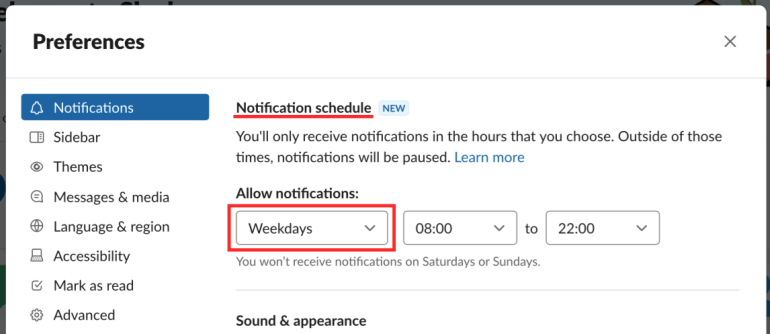
Puede personalizar aún más la programación de notificaciones seleccionando ‘Personalizado’ en el menú desplegable en lugar de ‘Días de la semana’. Esto le permitirá personalizar las alertas para cada uno de los días de la semana individualmente de tal manera que solo reciba notificaciones para los días que elija. También tiene la capacidad de seleccionar horas de inicio y finalización separadas para diferentes días. 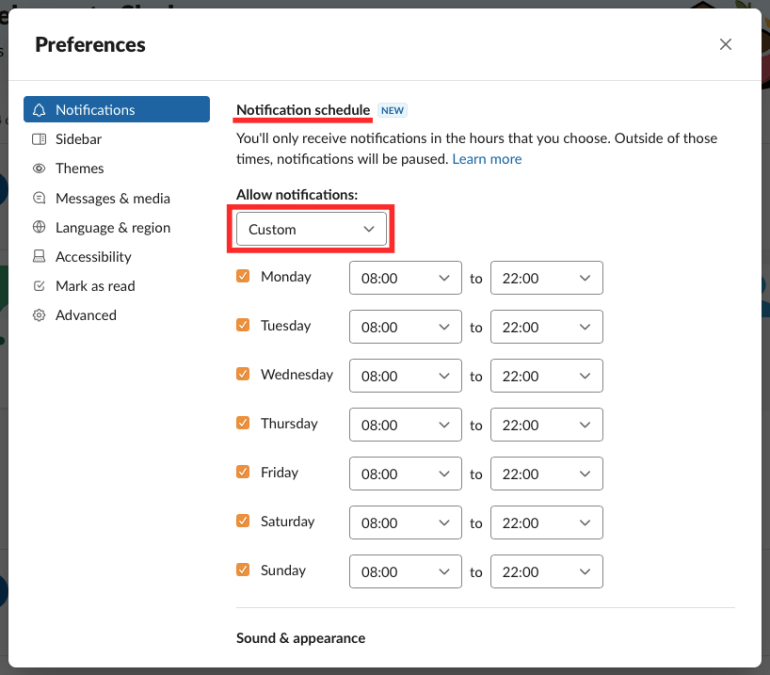
Cuando haya terminado de configurar su programa de notificaciones en Slack, haga clic en el icono Cerrar para guardar los cambios.
En tu teléfono (iOS / Android)
De manera similar a programarlas en la PC, puede administrar las notificaciones de Slack en su teléfono. Puede hacerlo tocando la pestaña ‘Usted’ en la parte inferior derecha y seleccionando ‘Notificaciones’. En la siguiente pantalla, en ‘Configuración general’, seleccione la opción ‘Programación de notificaciones’.
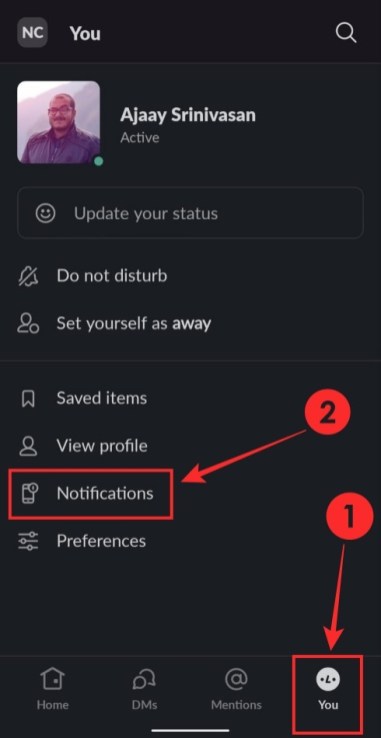
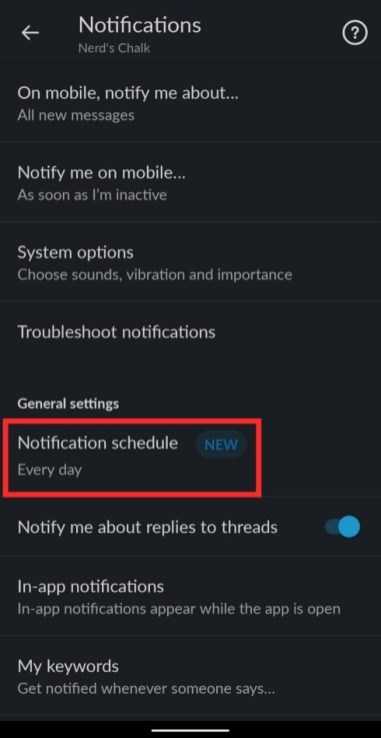
Toque el cuadro ‘Permitir notificaciones’ y seleccione la opción ‘Días de la semana’. Luego, puede elegir una hora de inicio y finalización durante el cual recibirá notificaciones de todas las actividades en su espacio de trabajo de Slack.
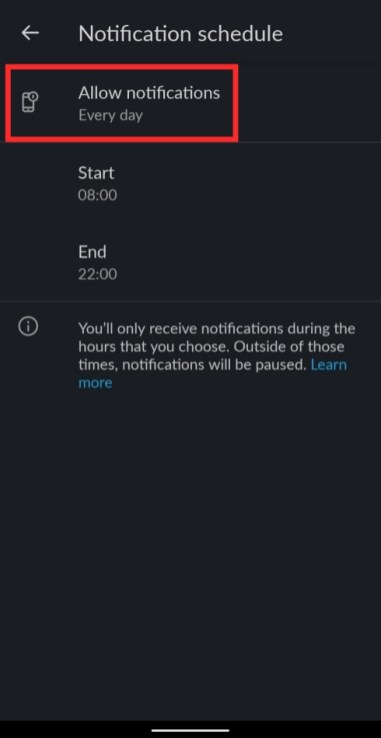
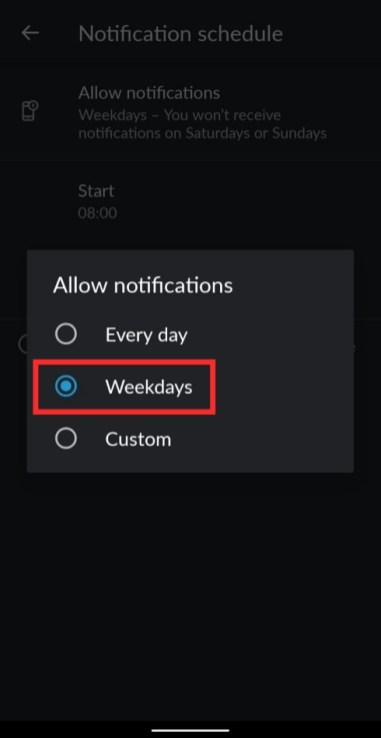
Si desea personalizar aún más la programación de notificaciones, toque la opción ‘Personalizar’ dentro del cuadro ‘Permitir notificaciones’ en lugar de ‘Días de la semana’. Aquí puede seleccionar los días durante los cuales desea que se le envíen alertas con la opción de elegir horas de inicio y finalización separadas para diferentes días.
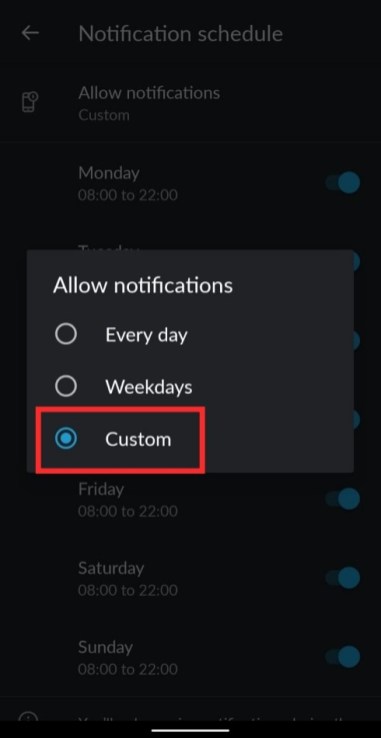
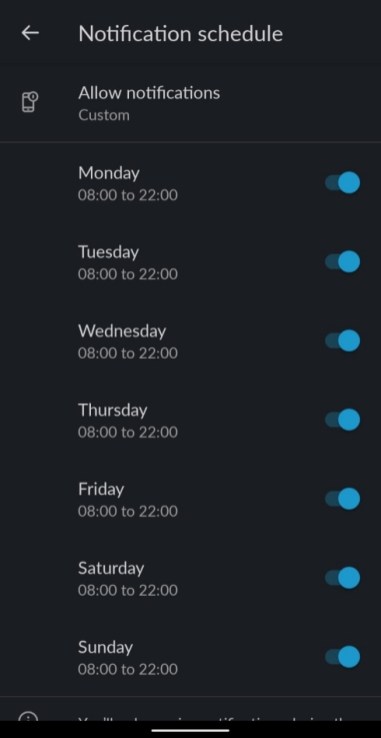
¿Probaste el nuevo “Programa de notificaciones” en Slack?
